即使进行了邮件客户端的初始设置,在从 Sansan 发送邮件时,也可能会发生无法启动平时使用的邮件客户端的情况。
这里将介绍启动您所使用的“Thunderbird、Becky、Outlook、Notes”等邮件客户端的方法。
添加协议关联的方法
※ 以 Windows 7 为例。如果您使用其他系统版本的PC,请在阅读时替换成相对应的项目名称。
1. 在 Windows 的开始菜单中选择 [默认程序] 。
2. 点击 [设置默认程序] 。
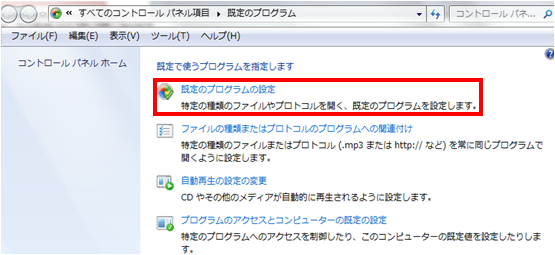
3. 在界面左侧的程序中选择平时使用的邮件客户端。
4. 点击 [选择此程序的默认值(C)] 。
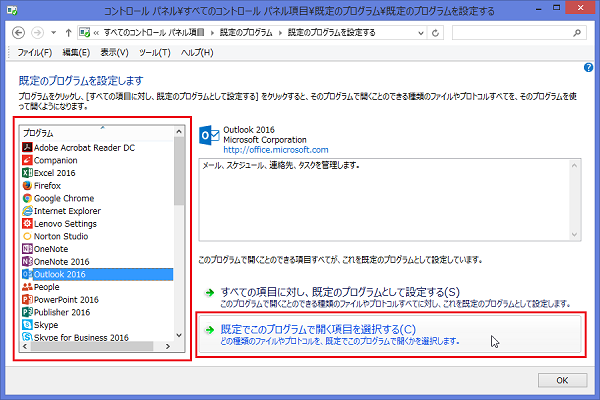
5. 在设置程序的关联界面中,在 [协议] > [MAILTO] 前打勾,点击 [保存] 。
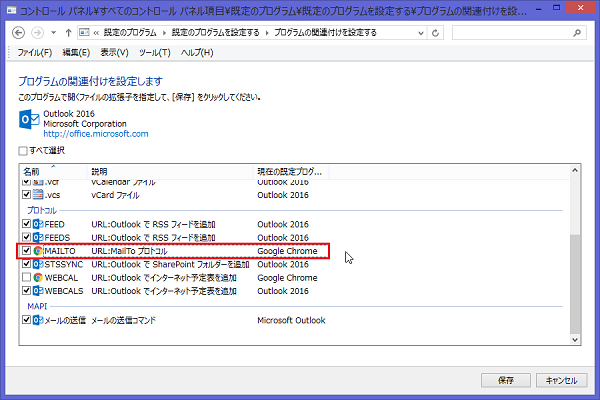
6. 请重新启动浏览器,并尝试从 Sansan 发送邮件。
程序访问和计算机的默认值的设置方法
※ 以 Windows 7 为例。如果您使用其他系统版本的PC,请在阅读时替换成相对应的项目名称。
- 在 Windows 的开始菜单中选择 [默认程序] 。
- 点击 [设置程序访问和计算机的默认值] 。
- 在[Microsoft Windows]、[非Microsoft]、[自定义] 中任选一个配置。
- 在 [电子邮件程序] 处选择平时使用的邮件客户端,点击 [确定] 。
- 请重新启动浏览器,并尝试从 Sansan 发送邮件。